Indholdsfortegnelse:
- Trin 1: Hvad du får brug for
- Trin 2: Tarm musen
- Trin 3: Aflod koderen
- Trin 4: Lim stangen ind
- Trin 5: Monter encoderen
- Trin 6: Sæt hjulet på, og monter brættet
- Trin 7: Test det
- Trin 8: Tag det et skridt videre

Video: Desktop -rullehjul og lydstyrkekontrol !: 8 trin (med billeder)

2024 Forfatter: John Day | [email protected]. Sidst ændret: 2024-01-30 08:31
Lav Magasines weekendprojekt, 3/4/09 Nogle baggrunde For nylig har jeg læst en masse forskellige blogs. Hver dag læser jeg de seneste indlæg om engadget, lifehacker, hackaday, BBG og MAKE: blog. Problemet for mig kom, da jeg indså, at kun nogle af indlægene var interessante for mig, og for at komme til de interessante tog en masse scrolling. For dette er der flere løsninger. Jeg kunne have konfigureret min RSS -læser med hver af de blogs, jeg læser og gennemgå titlerne dagligt, eller jeg kunne have oprettet en Yahoo! Rør for at filtrere efter ord i titlen. Jeg havde dog ikke så meget lyst til dette, så jeg gik på jagt efter lettere måder at rulle lange afstande på. I min søgning stødte jeg på dette: https://www.griffintechnology.com/products/powermate - The Griffin PowerMate. PowerMate er en tildelelig controller, som du kan konfigurere til mange ting, gennemse Google Earth, rulle, kontrollere volumen osv. Jeg kiggede på nogle YouTube -videoer af den i brug og troede, at det bogstaveligt talt var en rullemus på siden med en smart knap og noget software. Et par googles senere, og jeg fandt et indlæg på de bit-tech fora om en fyr, der lavede sin egen af en videobåndoptager og en gammel mus. Jeg fantiserede lidt om det, så jeg gik væk, og det var det, jeg fandt på. Jeg kalder det Griffin PowerFake. Den er lavet af en gammel PS/2 -mus, en projektkasse og, ja, du gættede det, en gammel R/C -bil.
Trin 1: Hvad du får brug for




For at bygge dit eget skal du bruge følgende (bemærk at nogle af delene er udskiftelige, siger R/C -bilhjulet, mens nogle er meget specifikke, f.eks. Den musetype du bruger):
- En gammel PS/2 -mus, helst en, der har en kugle frem for en optisk, og en, der bruger en Rotary encoder som et rullehjul, ikke en, der bruger en IR -sender/detektor. Hvis du ikke ved, hvordan en roterende encoder ser ud, kan du se det sidste billede af dette trin.
- En gammel R/ C -bil/ anden cirkulær genstand, du kan bruge til at rotere, der let passer i din hånd. Andre forslag er spindlerne fra en gammel videobåndoptager eller måske endda et gammelt cd-rom-drev, der drejer cd'en som en plade på en pladespiller.
- En projektboks efter eget valg, jeg brugte en gammel, jeg havde liggende.
- En metalstang af passende længde til at gå gennem dit R/C -bilhjul, projektkassesiden og den roterende encoder.
- Lodde
- Loddekolbe
- Loddevæske/ Aflodningspumpe
- Tape/Lim/Dobbeltsidet skumpuder/Trykfølsom tape til montering af encoderen.
- Super lim
- Bore
- Skruetrækker
- Lille stykke stripbræt (valgfrit)
Trin 2: Tarm musen


Tid til at rive din elskede mus fra hinanden. Normalt skiller disse sig bare ud med en skrue, men måske har din producent besluttet at være lidt snigende og sætte skruer under klistermærker som en måde at fortælle, om garantien skulle være ugyldig. Nu finder du ud af, om du har en roterende encoder eller en ir -sender som en scroller. Hvis du har en roterende encoder, godt gået og fortsæt. Hvis du har en IR -sender (som det er tilfældet med cheapo -mus), er det ikke godt for dette. Gå direkte i fængsel, bestå ikke Go, indsaml ikke 200 £. OK, red dig selv og prøv med en anden mus. Jeg har ingen billeder af dette trin, fordi det er lidt indlysende (og jeg glemte at tage nogle), men jeg har et billede af mit bord, efter at roterende encoder har blevet fjernet, og en af den roterende encoder loddet til det stykke protoboard, jeg plejede at montere det.
Trin 3: Aflod koderen



Lige nu er det tid til at trække musehjulet ud af hullet, som det sidder i, og bakke det. Vend nu om bordet og find hullerne, hvor encoderen er loddet ind (der skal være 3 af dem i træk). Noter, hvilken vej encoderen peger, ellers lodder du den baglæns, og den fungerer ikke korrekt. Opvarm loddepunkterne med dit strygejern, og brug enten loddevæske eller en aflodningspumpe til at trække loddetøjet fra brættet og frigive encoderen.
Nu i hvert af de huller, som encoderen sad i, loddes en anden trådfarve. Disse skal være omkring 3-6 tommer lange afhængigt af din projektboksstørrelse. Nu har du et valg. Du kan enten lodde ledningerne direkte på encoderens tilsvarende stifter, eller du kan gå ind i den magiske hule og lede efter mysteriumskisten (side 132). Nej seriøst, din anden mulighed er at bruge et stykke stripboard til at forbinde stifterne til ledningerne, som jeg gjorde. Dette er lidt mere holdbart end direkte lodning af ledningerne. På mit billede har jeg bøjet fanerne på encoderen i vinkel på den faktiske komponent og har allerede limet min metalstang ind.
Trin 4: Lim stangen ind

Nu skal du finde en metalstang, der passer gennem midten af din encoder (jeg brugte et stykke, jeg havde liggende, du kunne måske bruge et tyndt søm eller en tyk og ret stiv tråd, måske fra en af dem massove paperclips).
Når du har din stang, skal du skære den til omkring 3 inches lang eller kortere. Den skal være lang nok til at passe gennem encoderen, den ene side af projektboksen og en god vej ind i hjulet på din R/C -bil. Lim det ind i den roterende encoder ved at lægge en lille klat superlim på stangen og glide den ind i hullet i encoderens centrum. Lad det tørre, og hvis metalstangen kan dreje encoderen, er du i gang. Ellers kan du bruge en kniv til at skrabe væk, hvor du har stukket stangen til kanten af komponenten, og prøv igen. Du finder den let vende med stangen fast i den.
Trin 5: Monter encoderen

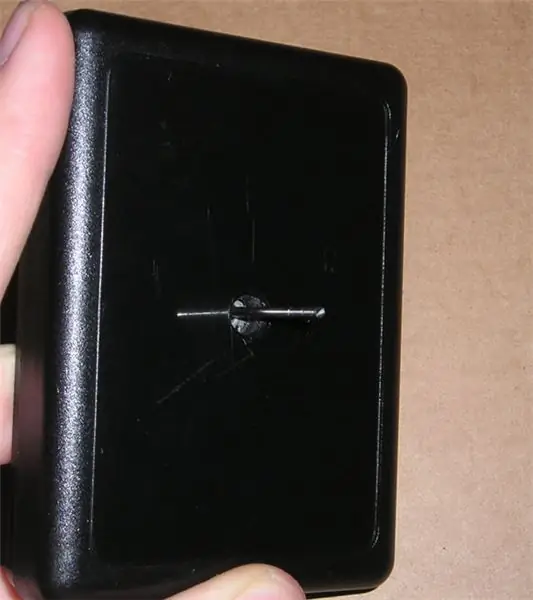
På min encoder er det værd at bemærke, at der var 2 faner på siderne, der også blev loddet til kurven for stabilitet. Jeg desolderede disse og brugte dem til at montere encoderen på projektboksens låg. YMMV.
Først skal du bore et hul i din projektkasse, der har samme diameter som din metalstang, og stikke din stang igennem den. Nu skal du montere din encoder på indersiden af din projektboks. Til dette brugte jeg trykfølsom tape, som er dobbeltsidet og meget klæbrig. Jeg gik derefter over dette med et lille bånd bare for at være sikker.
Trin 6: Sæt hjulet på, og monter brættet




Tid til at rive hjulet fra din R/C -bil. Hvis det kommer med et gear i det, som mit gjorde, så vil du måske beholde det for at fungere som en afstandsstykke/ skive til dit hjul.
Jeg brugte lidt superlim igen til at montere mit hjul, på samme måde som jeg gjorde encoderen. Du kan have et hul med en anden diameter i dit hjul end din stang, så jeg anbefaler, at du ruller noget papir op for at putte hullet ud, eller gummi det op med noget Blu-tac. Jeg har ikke nogen billeder af at rive hjulet ud, dels fordi de alle er forskellige og dels fordi mit blev fundet i bunden af min reservedelsbeholder. Det eneste du skal gøre er at holde brættet fast i bunden af projektboksen (trykfølsomt tape igen) og bore et hul i siden af kabinettet, så kablet kan slippe ud. Klip/skru derefter de to halvdele af kassen sammen og test den!
Trin 7: Test det

Slut den til din computer og giv den en hvirvel. Bemærk, at jeg bruger en USB -mus med min pc, så PS/2 -porten var ledig. Hvis du brugte en PS/2 -mus som jeg gjorde, skal du genstarte din pc, efter at du har tilsluttet den, for at BIOS kan genkende den.
Start noget, der kan rulles, hvad enten det er dit Winamp -bibliotek, din browser eller en massiv e -bog, og giv det en test. Hvis du synes, det er for følsomt eller ikke følsomt nok, skal du gå ind i dit Kontrolpanel og justere dine musegenskaber, mere specifikt, hvor mange linjer du ruller med et omdrejning af hjulet. Som en ekstra bonus kan du se, om dit hjul har nok momentum til at rulle under sin egen vægt med et håndled, som mit gør.
Trin 8: Tag det et skridt videre
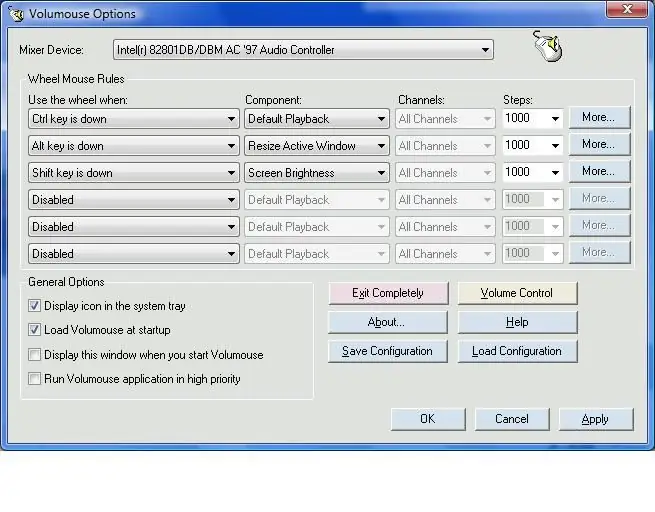
Jeg ville efterligne PowerMate så langt som jeg kunne, så lidt googling viste senere dette fantastiske stykke software kaldet Volumouse: https://www.nirsoft.net/utils/volumouse.html I princippet lader det dig justere lydstyrken på din PC ved at holde en tastaturknap nede og rulle op/ned. Ud over dette vil det vise en lille skyder, der viser den procentvise volumen, din pc er på. Det vil også ændre størrelsen på vinduer ved hjælp af hjulet og ændre lysstyrken, alt efter de betingelser, du giver det. Her er en demovideo af hjulet med Volumouse installeret og kørende, med Window Resize -plugin installeret. Og det er det! Hvis det ser ud til, at jeg har savnet noget, eller hvis du har et spørgsmål, er du velkommen til at kommentere og bedømme!
Anbefalede:
DIY Raspberry Pi Desktop Case Med Statistik Display: 9 trin (med billeder)

DIY Raspberry Pi Desktop Case Med Statistik Display: I denne instruktive vil jeg vise dig, hvordan du laver din egen Desktop Case til en Raspberry Pi 4, der ligner en mini desktop pc. Etuiet er 3D -printet, og siderne er lavet i klar akryl, så du kan se ind i det. EN
Desktop -enheden - en tilpasselig desktop -assistent: 7 trin (med billeder)

Desktop -enheden - en tilpasselig desktop -assistent: Desktop -enheden er en lille personlig desktop -assistent, der kan vise forskellige oplysninger, der er downloadet fra internettet. Denne enhed blev designet og bygget af mig til CRT 420 - Special Topics -klassen på Berry College, som ledes af Instructor
USB -lydstyrkekontrol: 9 trin (med billeder)

USB Volume Control: I dette projekt bygger vi en USB -volumenkontrol ved hjælp af en Arduino -kompatibel Trinket fra Adafruit og en roterende encoder. Endelig vil vi 3D printe et hus, fylde basen med blyskud for at tilføje vægt og stabilitet og laserskære en akrylbund
Sådan adskilles en computer med nemme trin og billeder: 13 trin (med billeder)

Sådan adskilles en computer med nemme trin og billeder: Dette er en instruktion om, hvordan du adskiller en pc. De fleste af de grundlæggende komponenter er modulopbyggede og nemme at fjerne. Det er dog vigtigt, at du er organiseret omkring det. Dette hjælper med at forhindre dig i at miste dele og også ved at lave genmonteringen til
Desktop CT og 3D -scanner med Arduino: 12 trin (med billeder)

Desktop CT og 3D -scanner med Arduino: Computertomografi (CT) eller computertaksial tomografi (CAT) er oftest forbundet med billeddannelse af kroppen, fordi det gør det muligt for læger at se den anatomiske struktur inde i patienten uden at skulle foretage nogen operation. Til billede inde i den menneskelige b
